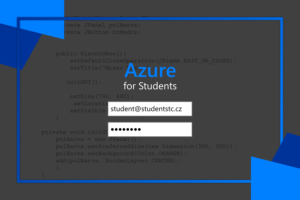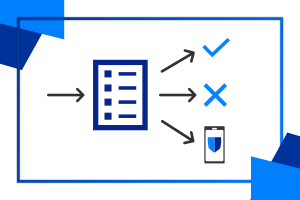Microsoft Intune je cloudová služba pro vzdálenou správu a kontrolu uživatelských zařízení v organizaci. Intune umožňuje na těchto zařízeních prosazovat jednotné zásady (policies). Tento článek vám ukáže, jak pomocí služby Intune nakonfigurovat zásady pro Microsoft Edge.
Vytvoření profilu pro správu zásad MS Edge
Pro správu zásad (nejen Edge) je potřeba vytvořit konfigurační profil. Ten vytvoříte na portálu Microsoft Intune následujícím způsobem:
1. Přihlaste se do Microsoft Endpoint Manager
2. Přejděte do sekce Zařízení v levém navigačním panelu
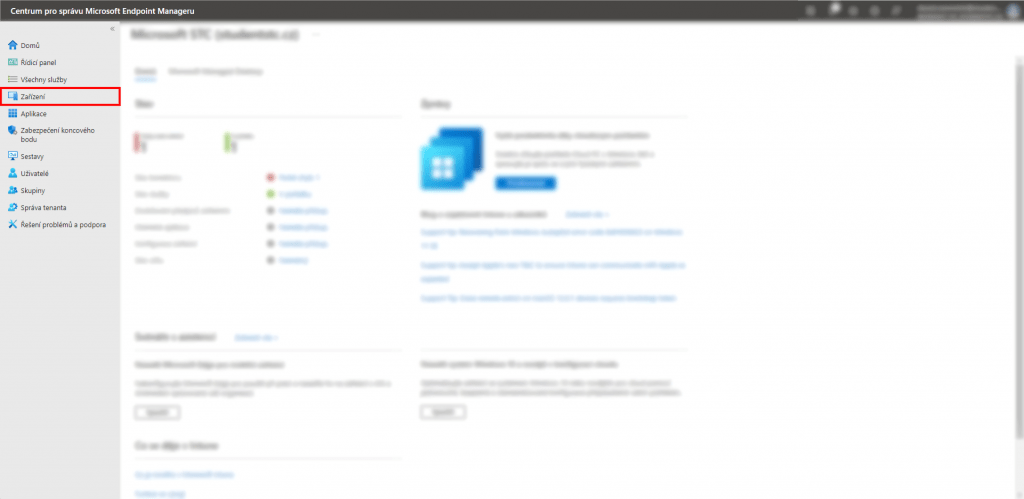
Tato sekce Endpoint Manager vám nabízí komplexní správu zařízení ve vaší organizaci.
3. Otevřete Konfigurační profily (pod hlavičkou Zásada)
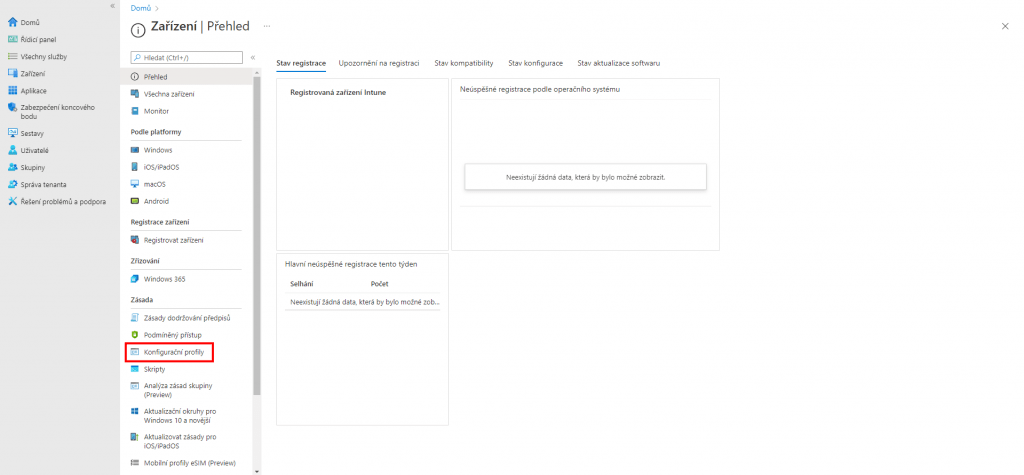
4. V horním panelu zvolte Vytvořit profil
Profily jsou vhodné pro roztřídění jednotlivých zásad pro konkrétní typy zařízení či uživatele.
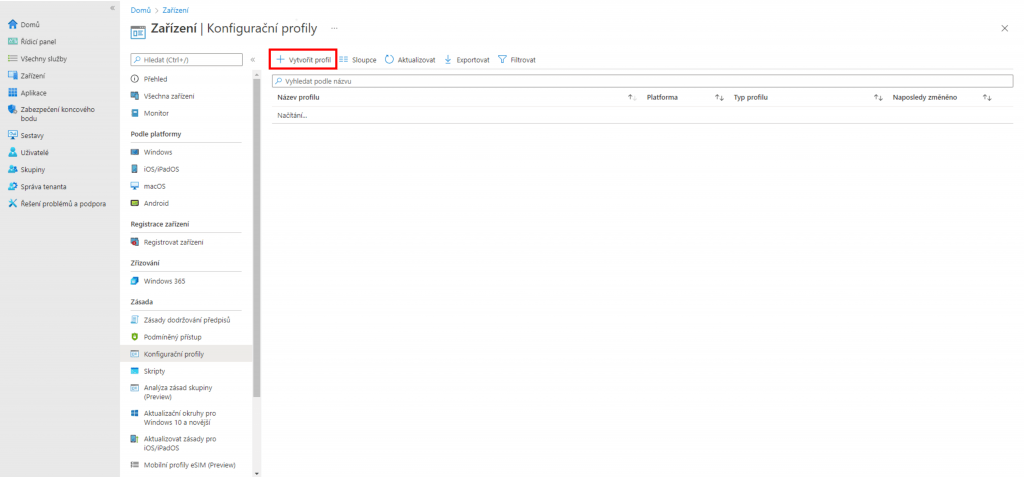
5. Vyberte odpovídající platformu – v našem případě Windows 10 a novější
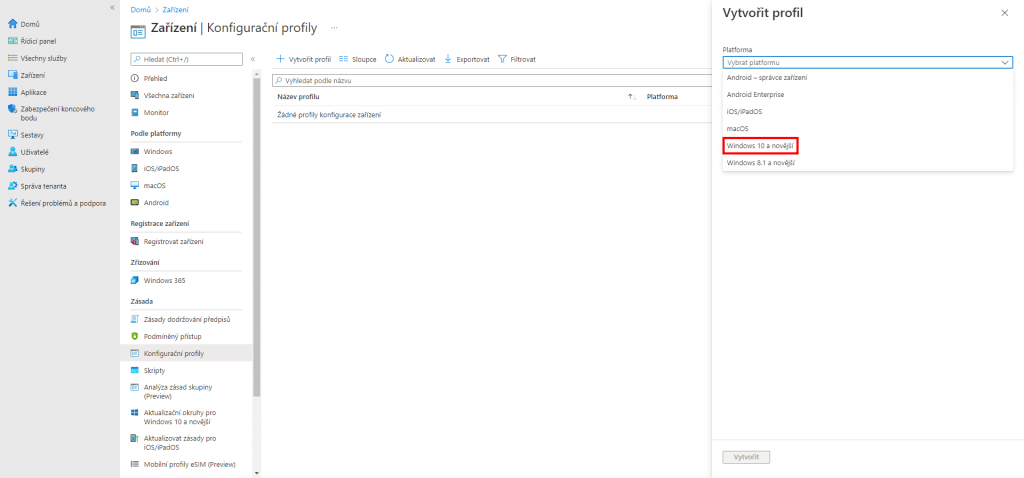
6. Vyberte Typ profilu Šablony
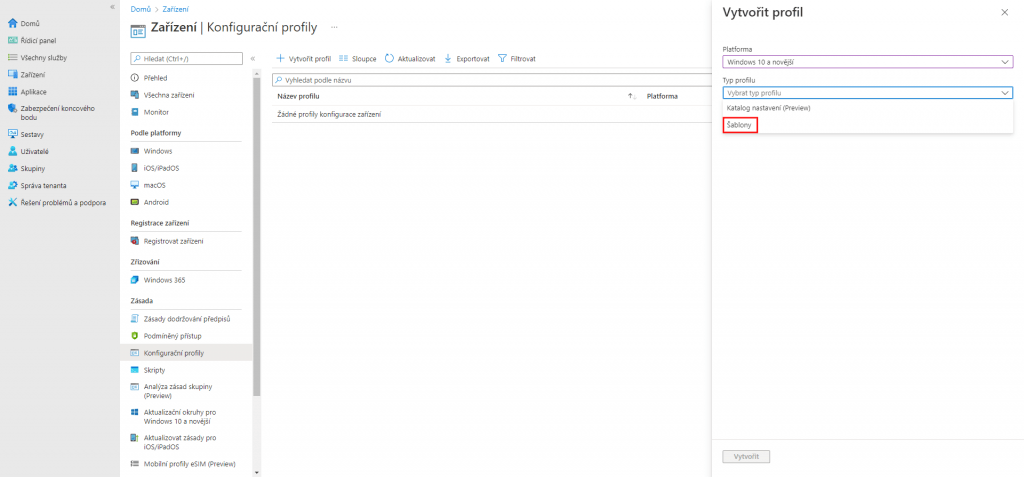
7. Pod Názvem šablony vyberte Šablony pro správu a klikněte na Vytvořit
Můžete si všimnout, že zde existuje množství šablon s předvytvořenými pravidly pro různé aplikace zásad.
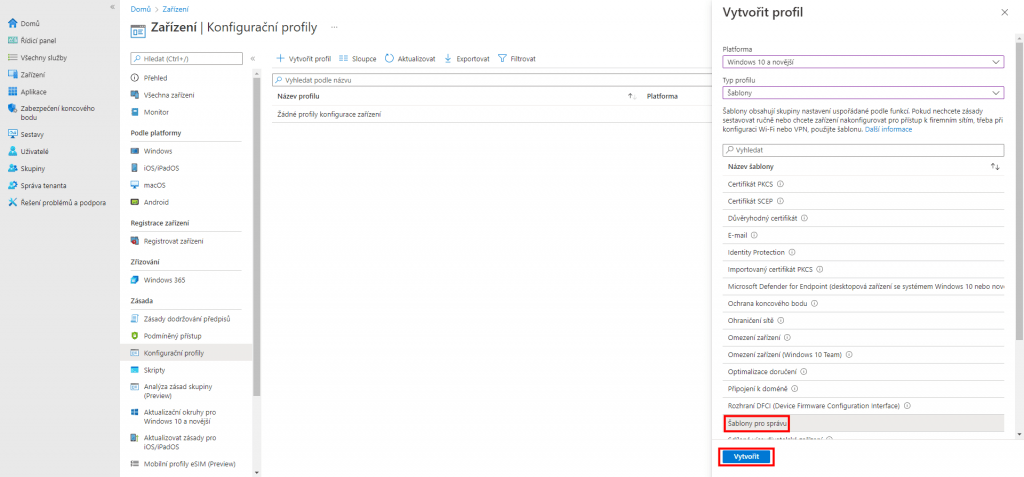
8. Vpište vhodný Název (případně popis)
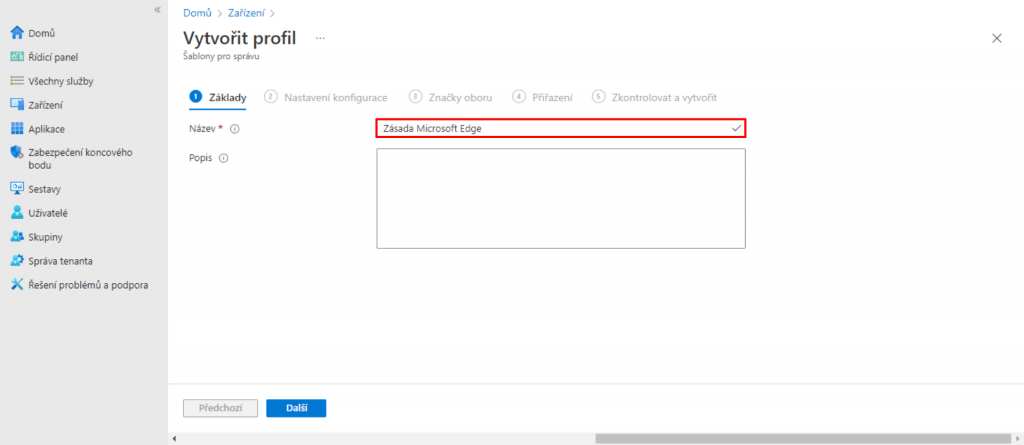
9. Klikněte na Další
10. V záložce Nastavení Konfigurace otevřete složku Microsoft Edge (pod složkou Konfigurace počítače)
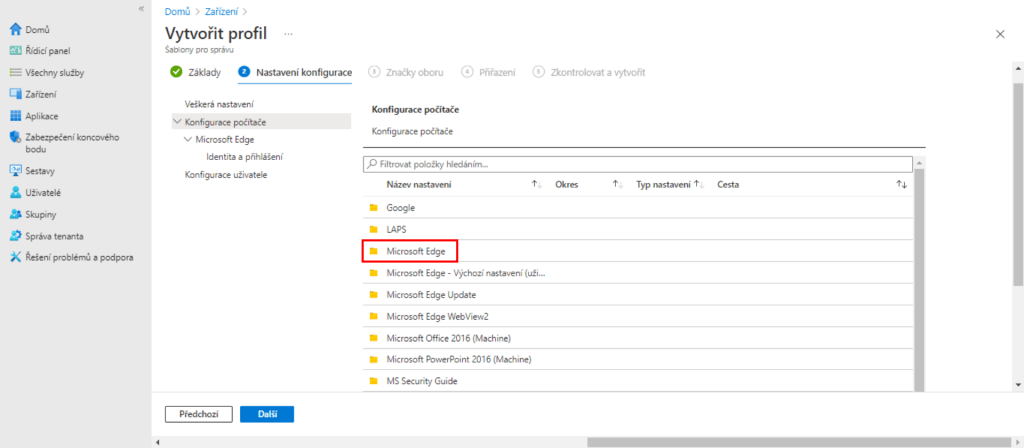
11. Tímto se dostáváme do konfigurace samotné zásady momentálního profilu
Konfigurace zásad
Zásady vám umožňují spravovat veškeré nastavení MS Edge a jeho aktualizací. Úplný seznam všech zásad a jejich konfigurací naleznete na portále Microsoft Learn.
1. Pomocí vyhledávacího pole naleznete požadované zásady
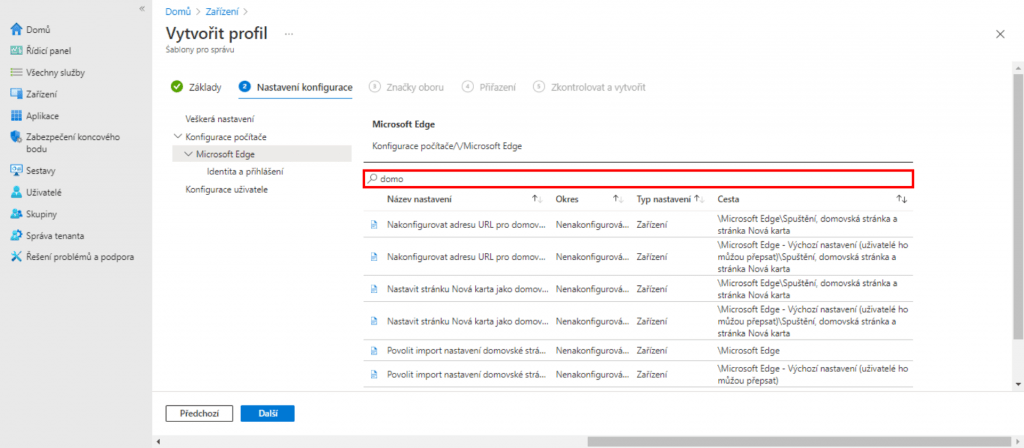
2. Vyberte zásadu, kterou chcete nastavit (zde pro příklad Nakonfigurovat adresu URL pro domovskou stránku)
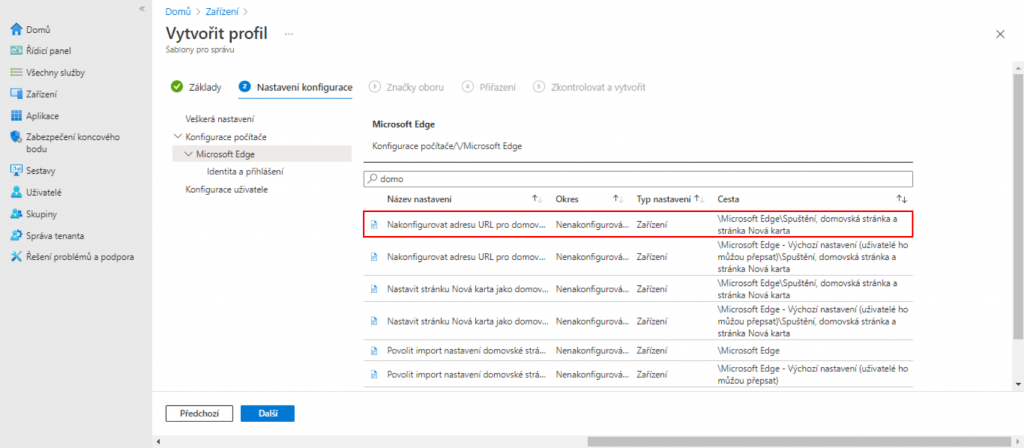
3. Zvolte Povoleno a zadejte parametry zásady (zde pro příklad zadaná Adresa URL domovské stránky)
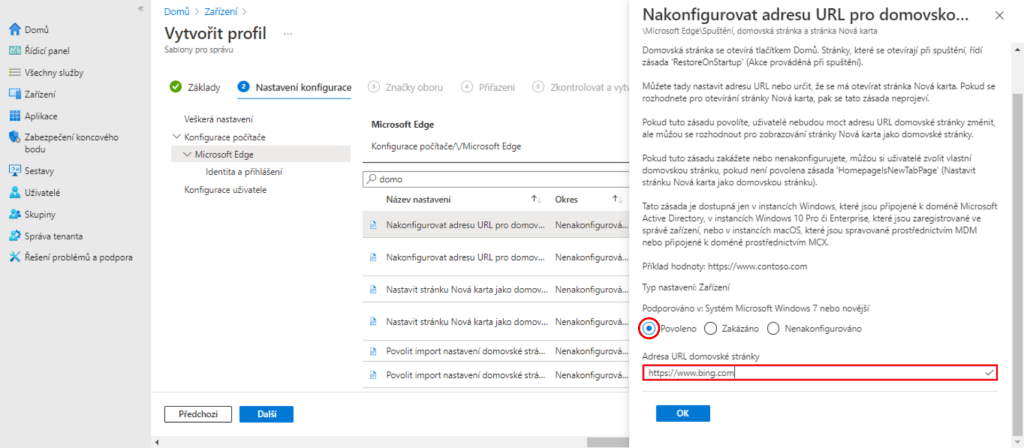
4. Potvrďte změny stisknutím OK
V sloupci Okres (State) se nyní u změněné zásady zobrazuje Povoleno
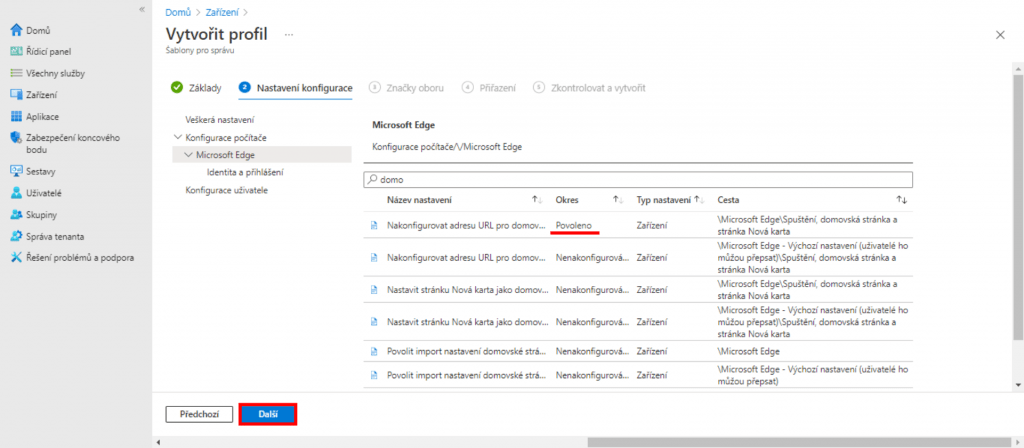
5. Zvolte Další
6. V záložce Značky oboru můžete přidávat značky pro lepší identifikaci profilů
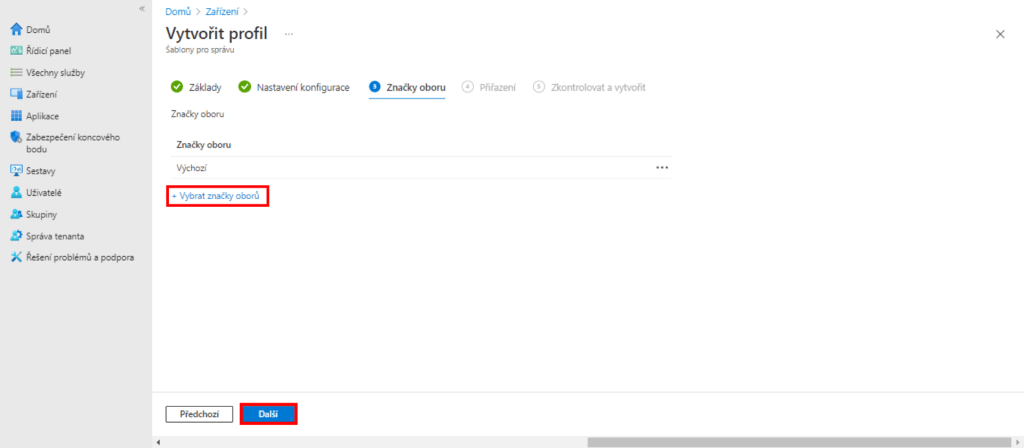
7. V záložce Přiřazení klikněte na Přidat skupiny, v pravém panelu vyhledejte a zvolte skupiny, pro které bude profil platit
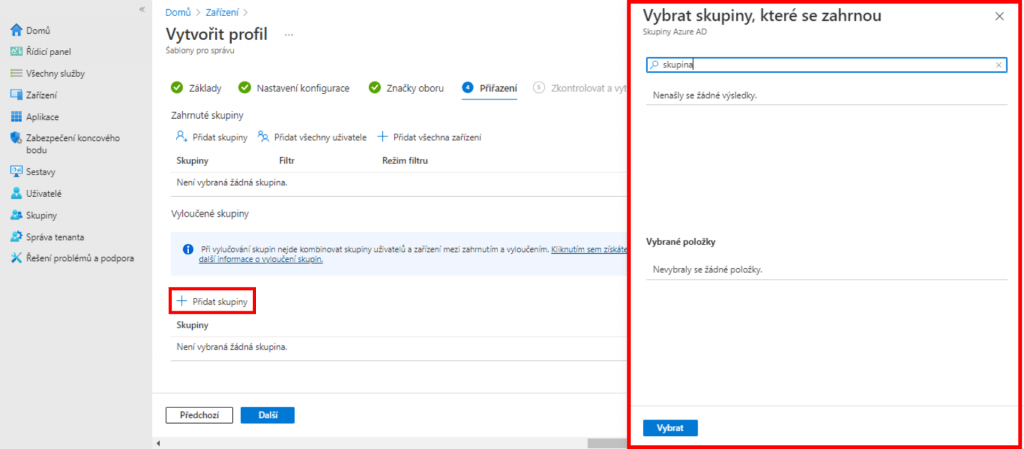
8. Klikněte na Další
9. Zkontrolujte Souhrn a potvrďte stisknutím Vytvořit
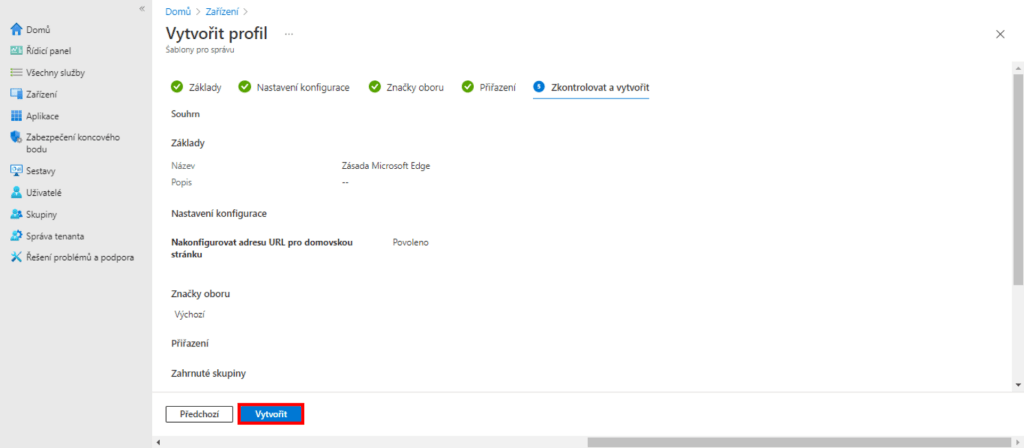
Gratuluji k úspěšnému vytvoření profilu zásad pro Edge a přeji hodně štěstí s další správou koncových zařízení. Jedná se však pouze o jednu z funkcí portálu Microsoft Endpoint Manager, o kterém si můžete přečíst více informací v tomto článku: